
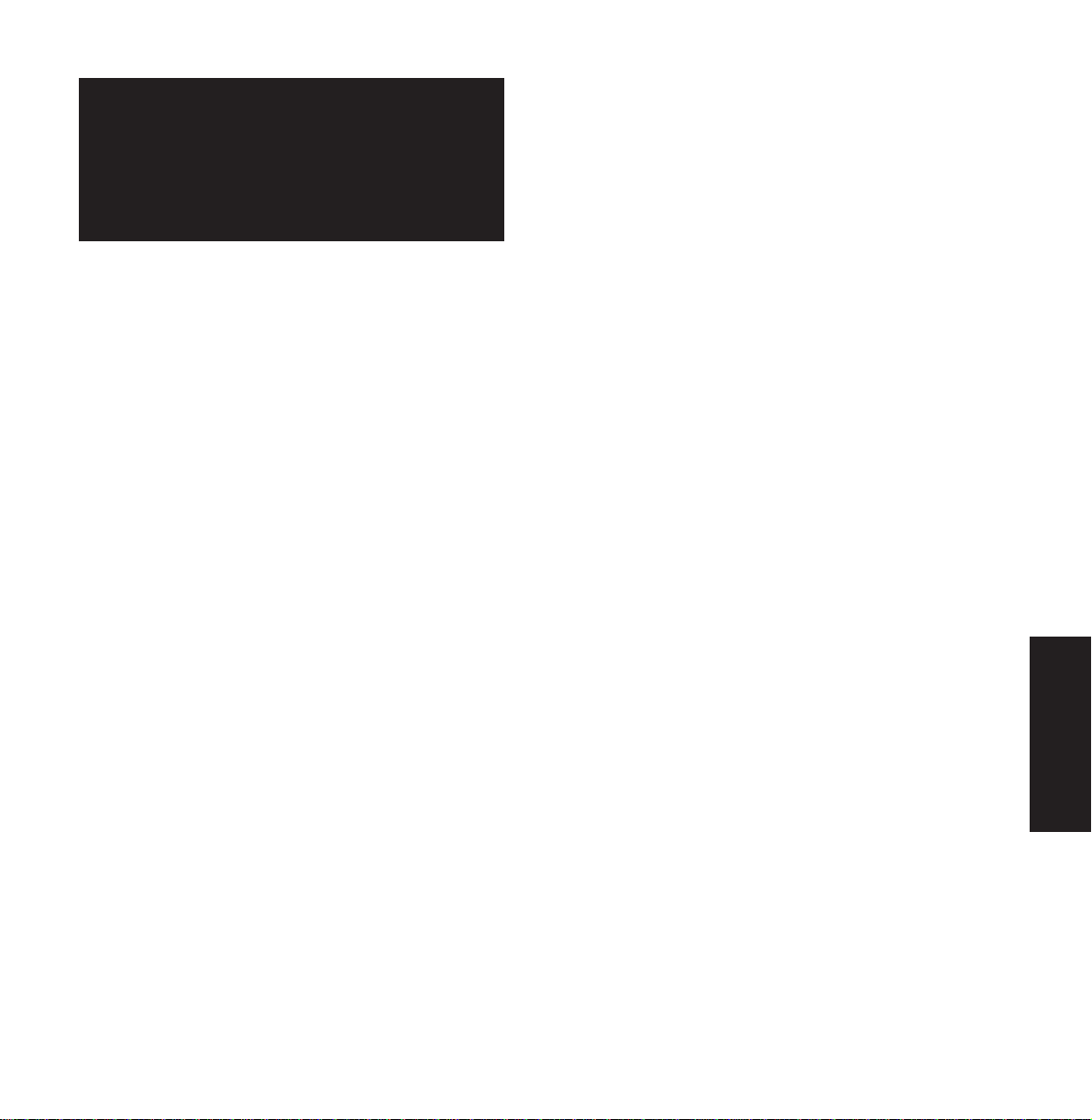
Indice
Introduzione 1
Utilizzo del CD-ROM online 1
Disimballaggio 2
Scelta di una collocazione 2
Posizioni e funzioni dei comandi 3
Vista frontale 3
Vista posteriore 4
Interno 4
Installazione della cartuccia del toner 5
Caricamento della carta 6
Collegamento al computer 8
Uso della porta parallela 8
Uso della porta USB 9
Alimentare la stampante 10
Installazione del software 11
Installazione del driver di stampante 12
Requisiti di sistema 12
Installazione sotto Windows 95/98/NT 4.0 12
Windows 95/98 Plug and Play 13
Se Windows non esegue il CD-ROM 13
Installazione sotto Windows 3.1x 14
Disinstallare il driver di stampante 15
Installare i programma di utilità della stampante 15
Installazione sotto Windows 3.1x 15
Installazione sotto Windows 95/98/NT 4.0 15
Installazione sotto DOS 15
Stampa su una stampante di rete 16
Impostazione della stampante di un PC host 16
Impostazione su PC condivisi client 16
Impostazione della stampante
Istruzioni per l’uso
PER COMINCIARE
SUBITO
ITALIANO
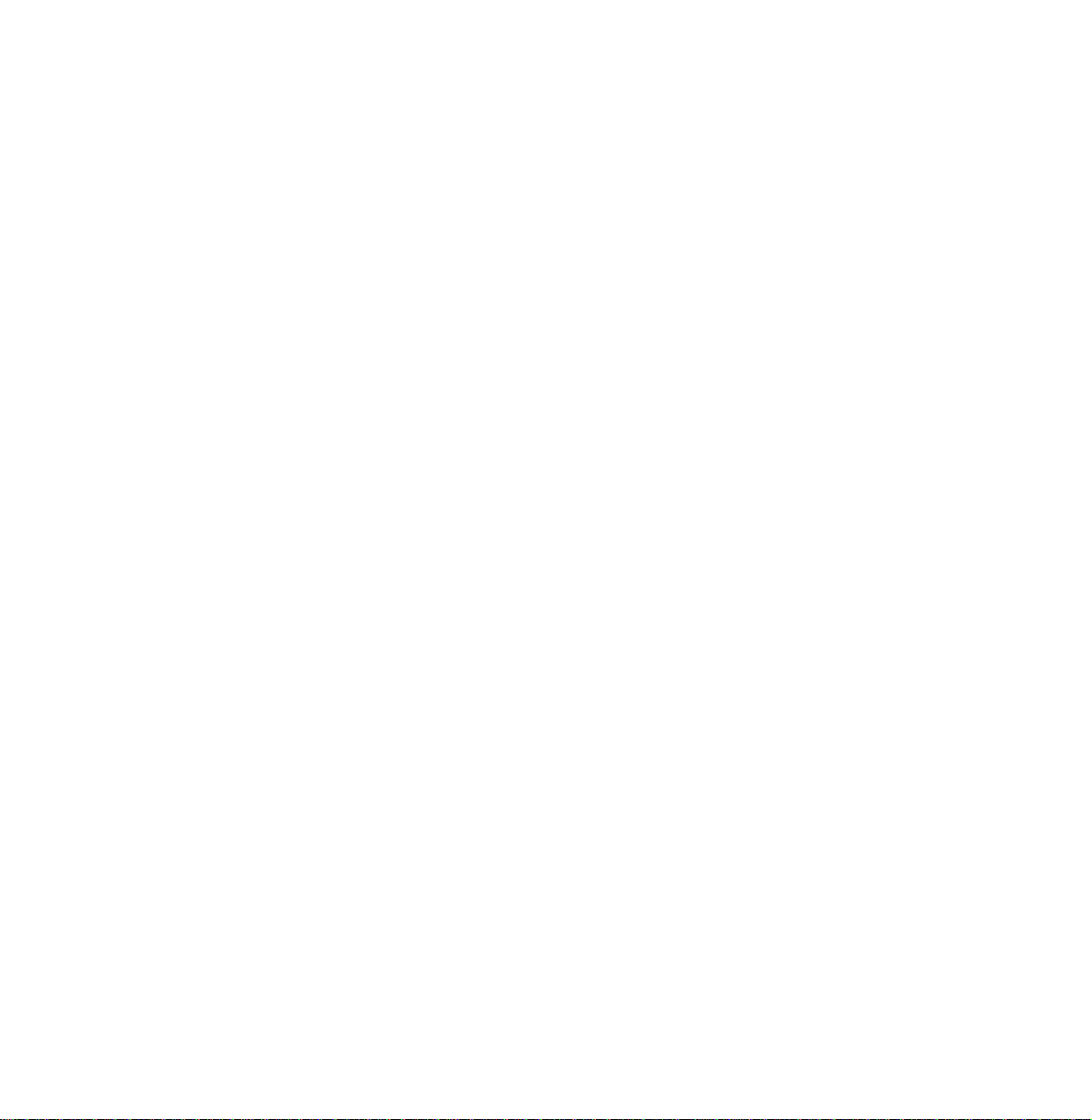
Selezione dei tipi di carta e della fonte di
alimentazione 17
Caricare dei supporti per la stampa 18
Alimentazione manuale 22
Uso del contenitore rivolto verso l’alto 23
Consigli per la scelta ed il caricamento
della carta 24
Gestione della carta
Messa in funzione della stampante
Panello operatore 25
Indicatori 25
Funzioni del pulsanti 26
Selezione della stampante 27
Windows 95/98/3.1x /NT 4.0 27
Stampa di un documento 28
Impostazioni di stampa 28
Accessori 30
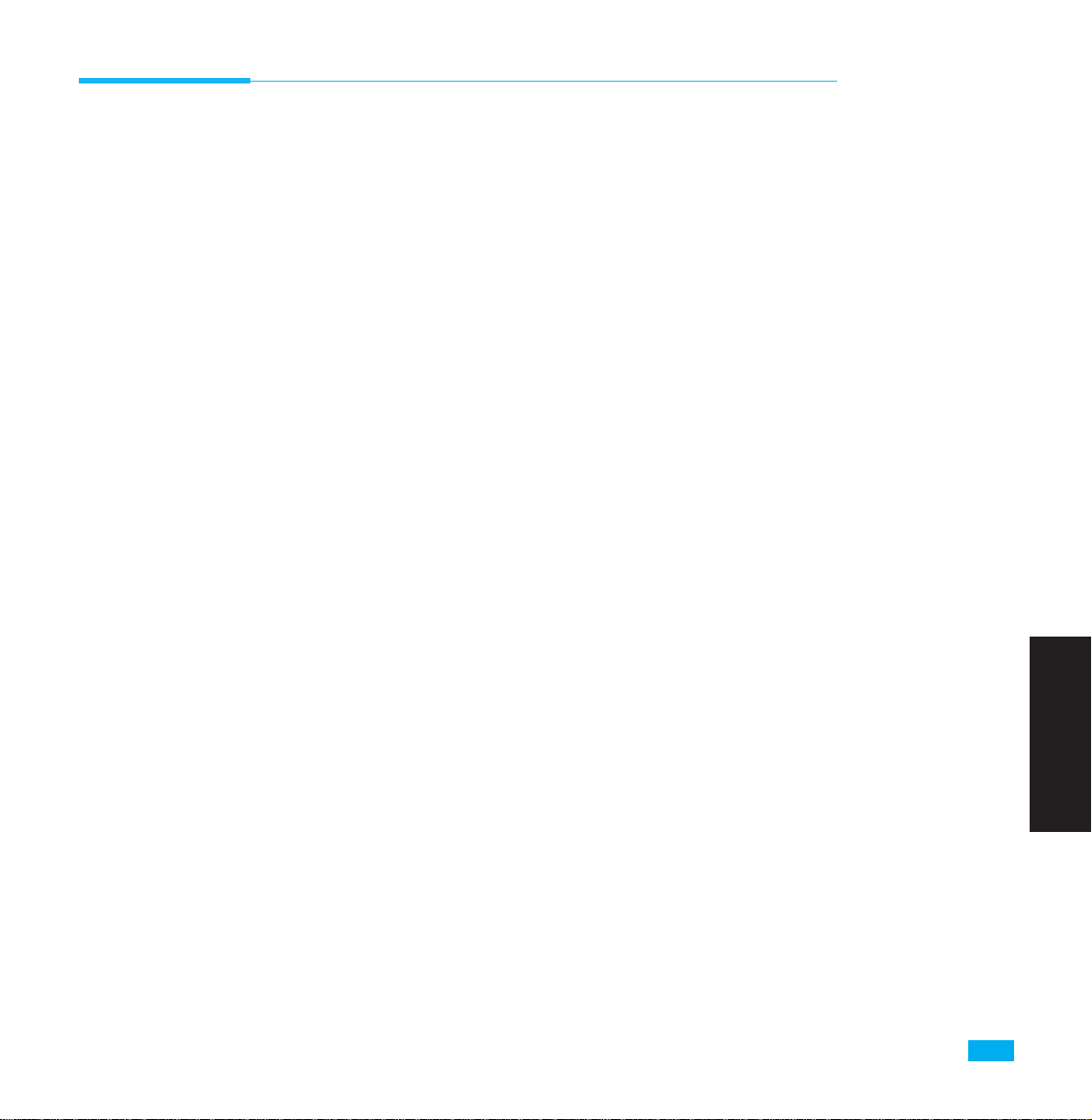
ITALIANO
Introduzione
Le presenti istruzioni per l’uso consentono di cominciare subito a lavorare con la
stampante, anche a utenti inesperti. Vi sono descritte le principali funzioni della stampante
e vi sono riportate le informazioni indispensabili per il lavoro giornaliero con la stessa. Una
descrizione dettagliata della stampante e delle sue caratteristiche, unitamente ad altre
informazioni, è riportata nel manuale d’uso sul CD-ROM online, inserito nella tasca della
penultima pagina delle presenti istruzioni per l’uso.
Utilizzo del CD-ROM online
Se Adobe Acrobat Reader non è già caricato, installare innanzitutto questo programma sul
disco fisso. Per l’installazione, attenersi alle indicazioni riportate nel file Readme, nella
directory READER.
Per lanciare la documentazione online da File Manager (Windows 3.1) o in Explorer
(Windows 95/ 98, Windows NT3.51/ NT4), cliccare due volte sul file START. PDF. Attenersi
quindi alle indicazioni di guida per l’utente.
1
Impostazione della stampante
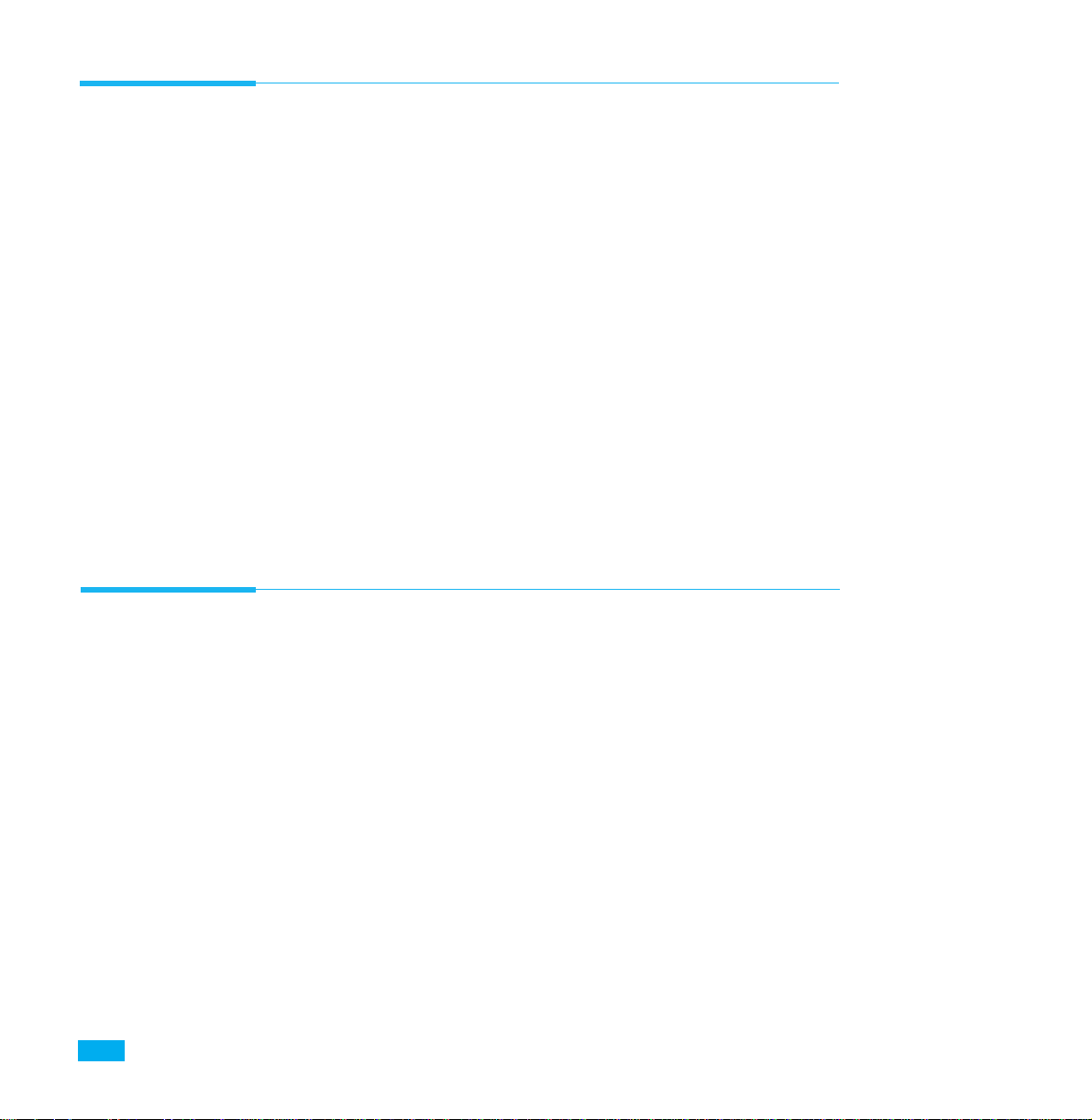
2
Impostazione della stampante
Disimballaggio
Rimuovere la stampante e tutti gli accessori dalla scatola di imballaggio. Conservare la
scatola e tutto il materiale di imballaggio qualora fosse necessario reimballare la stampante.
Accertarsi di avere i seguenti articoli:
• Cartuccia toner (Fare riferimento alle pagine 4 e 5)
• Cavo di alimentazione
• CD-ROM di installazione
• Guida di installazione rapida
Note:
• Qualora fossa necessaria assistenza durante l’installazione o se alcuni articoli risultassero
mancanti o danneggiati, informare immediatamente il proprio rivenditore.
• È necessario un cavo parallelo per stampante Centronics-compatibile. Il cavo non è in dotazione
con la stampante. È possibile acquistarlo presso il proprio rivenditore. Accertarsi che il cavo sia un
cavo conforme IEEE 1284. Chiedere assistenza al rivenditore per la scelta del cavo giusto.
Scelta di una collocazione
Sistemare la stampante su una superficie piana e stabile vicina alla stazione di lavoro.
Lasciare, intorno alla stampante, spazio sufficiente in modo da poter agevolmente:
• aprire il coperchio della stampante
• caricare la carta
• recuperare la carta
• aprire il carrello frontale e recuperare la carta
• consentire la circolazione dell’aria intorno alle aperture di sfiato per impedire il
surriscaldamento della stampante
Non posizionare la stampante:
• Nella luce diretta
• Vicino a fonti di calore o a condizionatori d’aria
• In ambienti polverosi o sporchi
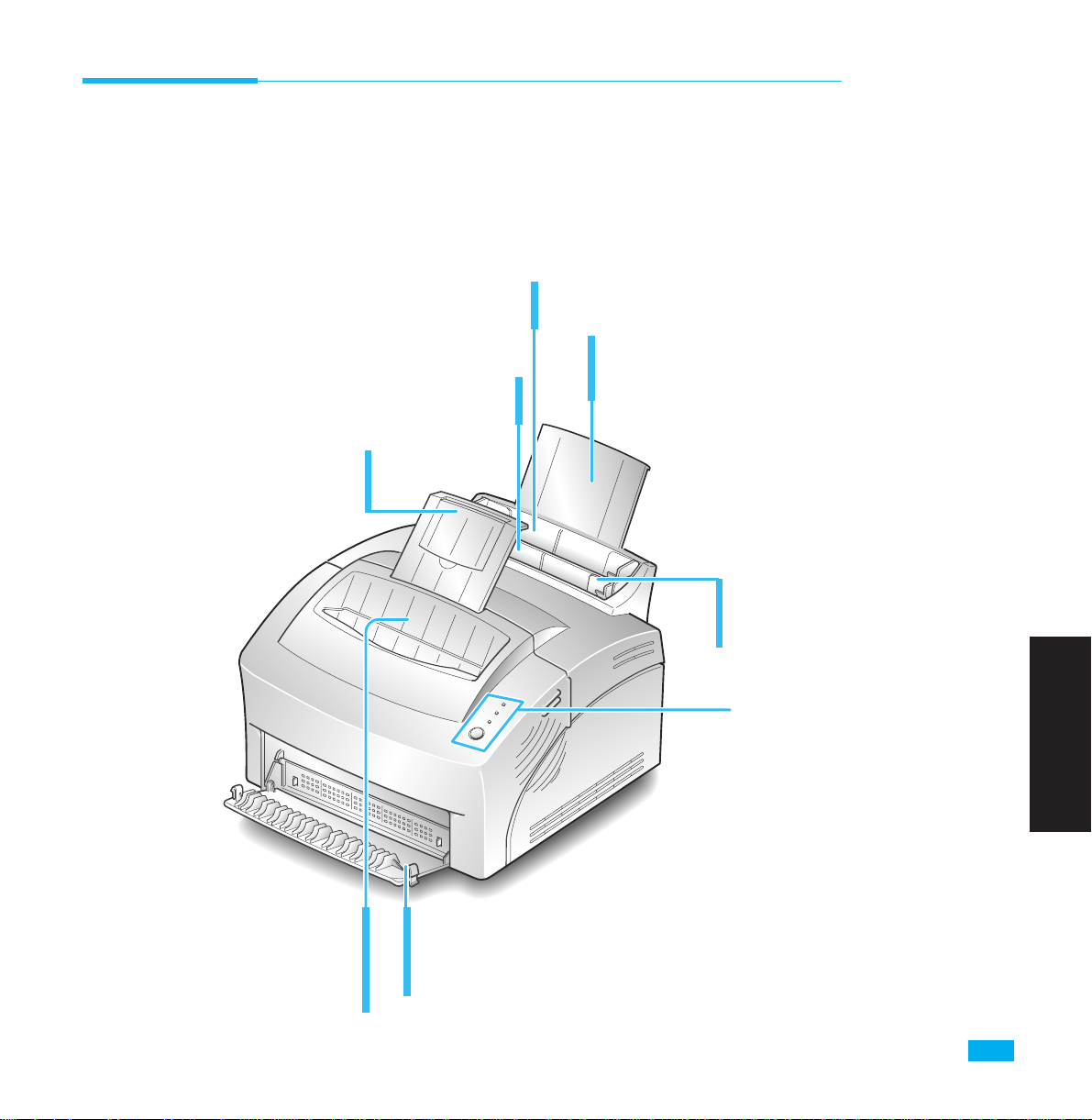
3
Impostazione della stampante
ITALIANO
Posizioni e funzioni dei comandi
Alimentatore carta automatico
Contiene fino a 150 fogli di carta.
Binari guida per la carta
Regolarli a seconda
della larghezza della
carta.
Contenitore rivolto verso il
basso
Contiene i documenti stampati.
Contiene fino a 100 fogli
di carta normale.
Guida allungabile del contenitore
Sostiene la carta caricata nel
contenitore del materiale stampato.
Contenitore rivolto verso l’alto
Contiene un singolo foglio speciale (lucidi, etichette,
buste e carta pesante) con il lato della stampa rivolto
verso l’alto.
Pannello operatore
Guida allungabile del vassoio
Sostiene la carta caricata
nell’alimentatore carta automatico.
Alimentatore carta manuale
Usato per alimentare un solo foglio di carta.
Vista frontale
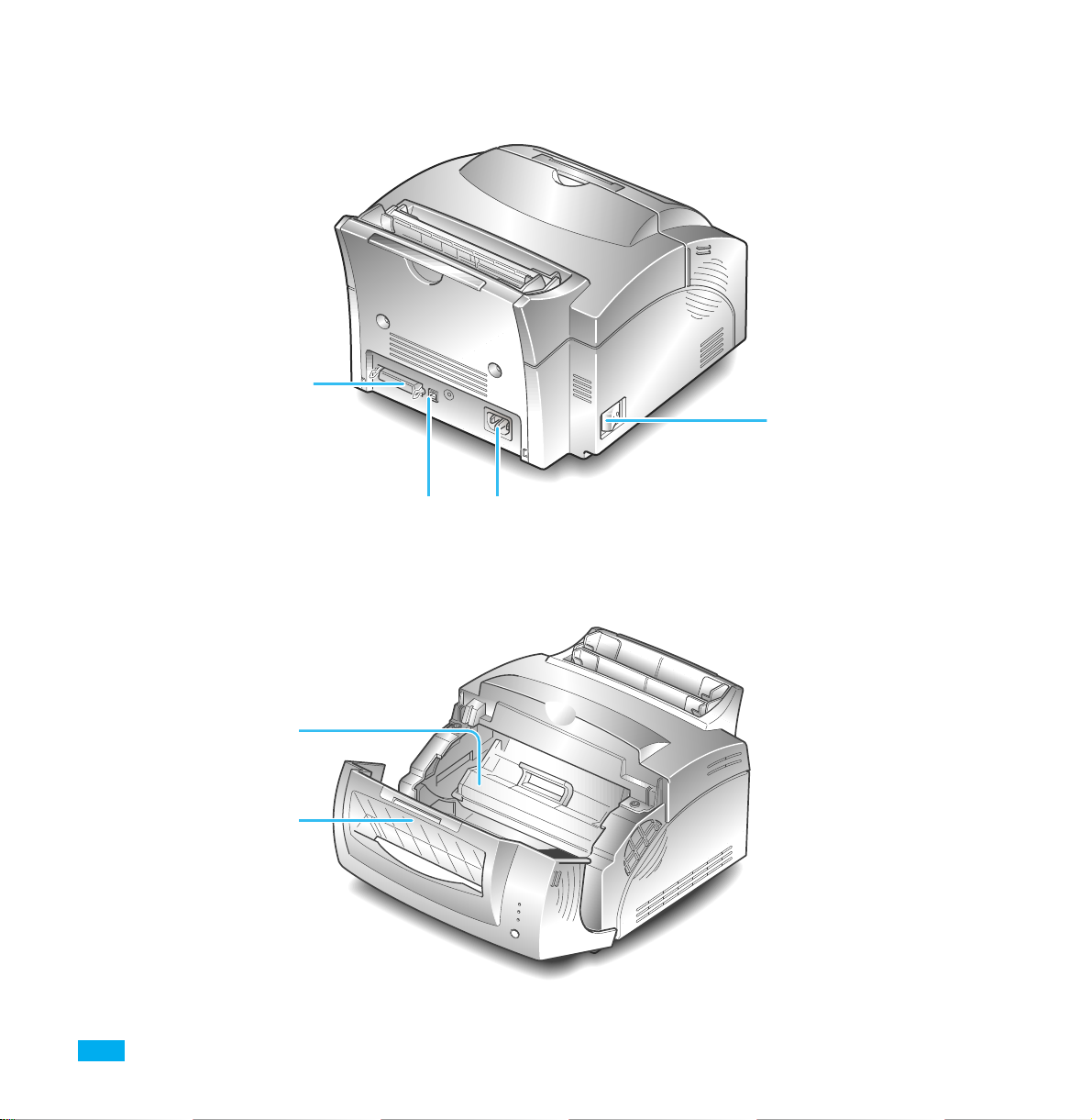
4
Impostazione della stampante
Vista posteriore
Interno
Interruttore
Connettore del cavo di
alimentazione
Porta USB
Connettore del
cavo della
stampante
Coperchio anteriore
Cartuccia toner
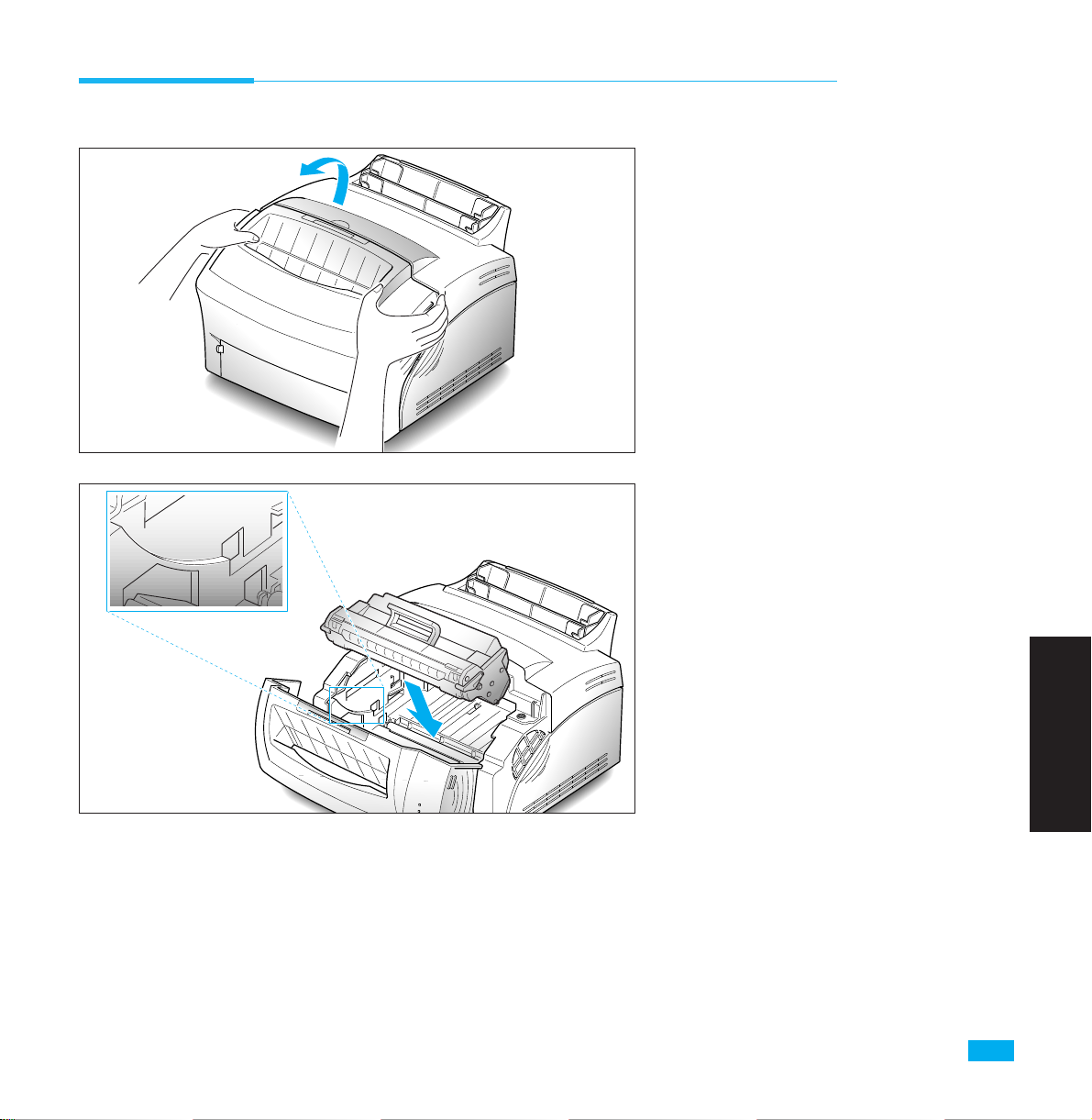
5
Impostazione della stampante
ITALIANO
Installazione della cartuccia del toner
2. Disimballare la cartuccia del toner.
Rimuovere delicatamente la pellicola
di sicurezza.
3. Agitare la cartuccia 5 o 6 volte per
distribuire il toner.
4. Identificare le fessura per
l’inserimento della cartuccia
all’interno della stampante, una per
lato.
5. Mantenendo l’impugnatura far
scivolare la cartuccia verso il basso
nelle fessure apposite, finché non si
trovi in posizione.
6. Chiudere il coperchio..
1. Per aprire il coperchio della
stampante, mantenerlo con entrambe
le mani e tirarlo verso di sé.
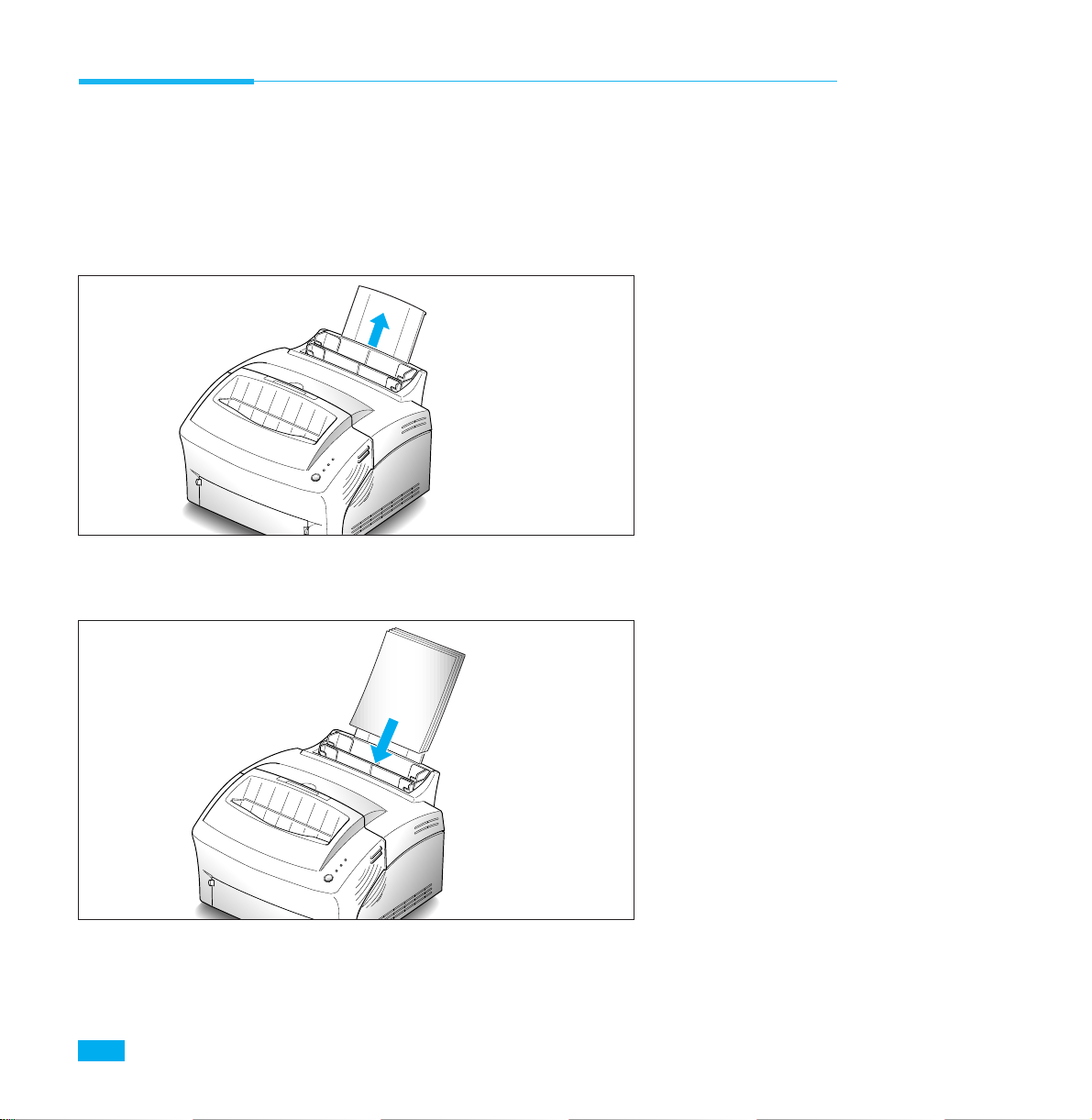
6
Impostazione della stampante
3. Inserire la carta nell’alimentatore.
Se la carta ha un lato per la stampa,
posizionare il lato per la stampa verso
l’utente. Se si utilizza carta intestata,
caricare la carta con il bordo
dell’intestazione rivolto verso il basso
e verso l’utente.
Caricamento della carta
Per ottenere risultati ottimali, usare solo carta xerografica da 75g/m2 (20 lb) di ottima
qualità.
Nota: Per ulteriori informazioni sul caricamento della carta e altri materiali per la stampa, fare
riferimento a ‘Caricare i supporti per la stampa’ a pagina 18.
1. Tirare verso l’alto la guida
allungabile sull’alimentatore carta
automatico, finché non si arresti.
2. Prima di caricare la carta, smazzare il
pacco dei fogli in modo da separarli.
Servendosi della superficie di un
tavolo, allineare tutti i fogli. Facendo
ciò prima di caricare la carta aiuta a
prevenire gli inceppamenti della carta.
Non sovraccaricare il vassoio. Questo
alimentatore contiene fino a 150 fogli.

7
Impostazione della stampante
ITALIANO
5. Estrarre la guida allungabile sul
contenitore rivolto verso il basso. Il
contenitore rivolto verso il dietro può
contenere fino a 100 pagine stampate.
4. Regolare le guide a seconda della
larghezza della pagina.

8
Impostazione della stampante
Note: Accertarsi che la stampante sia spenta quando viene collegata al computer.
Collegamento al computer
Questa stampante ha una porta paralela che consente l’uso con computer IBM e
compatibili. È necessario acquistare un cavo di interfaccia parallela Centronics compatibile
che supporta la trasmissione dati bidirezionale (norma IEEE 1284). Chiedere assistenza al
proprio rivenditore per la scelta del cavo adatto.
Questa stampante è dotata anche di una porta Bus Seriale Universale (USB). La porta Bus
Seriale Universale è un’interfaccia che consente alla stampante di essere collegata a diverse
periferiche. Se il PC utilizzato non ha la porta USB, è possibile collegare la stampante al PC
usando l’interfaccia USB .
Uso della porta parallela
1. Inserire il cavo di interfaccia
parallela nel connettore sul retro
della stampante. Premere le linguette
poste ad ogni estremità del connettore
nelle tacche apposite sul cavo della
stampante. Le linguette si
chiuderanno con uno scatto.
2. Collegare l’altra estremità del cavo
parallelo al computer.

9
Impostazione della stampante
Uso della porta USB
La porta USB richiede un cavo USB v1.0. Chiedere al proprio rivenditore se si necessita di
assistenza per la scelta del cavo adatto.
1. Accertarsi che sia la stampante che il computer siano spenti.
Nota: Per stampare usando l’interfaccia USB, è necessario installare il driver USB. Si veda
pagina 15.
2. Inserire il cavo USB nel connettore
sul retro della stampante.
3. Collegare l’altra estremità del cavo
alla porta USB sul computer. Fare
riferimento alla documentazione del
computer in caso si necessiti di
assistenza.
ITALIANO

10
Impostazione della stampante
Alimentare la stampante
2. Accendere la stampante. Quando la
stampante riceve alimentazione, tutte
le spie poste sul pannello di controllo
si accendono brevemente.
1. Inserire una estremità del cavo di
alimentazione nel connettore sul
retro della stampante e l’altra
estremità nella presa sulla parete.

11
Impostazione della stampante
ITALIANO
Installazione del software
In dotazione con la stampante vi è un CD-ROM contenente i driver della stampante per
alcune delle più comuni applicazioni Windows. Per far funzionare la stampante, è
necessario installare un driver di stampante che traduce i dati dall’applicazione in dati che
la stampante possa comprendere. (Le procedure di installazione seguono questa sezione.)
Il CD-ROM in dotazione con la stampante contiene i seguenti driver e programmi di utilità.
• Driver di stampante PCL per Windows NT 4.0.
• Driver di stampante PCL 6 per Windows 3.1x/95/98.
• Monitor di stato che consente di monitorare lo stato dei lavori di stampa.
• Pannello di controllo remoto, che consente di impostare la stampante per funzionare
correttamente con le applicazioni Window in ambiente Windows 3.1x/95/98 o NT.
• Driver USB, che consente alla stampante di collegarsi alla periferica USB.
3. Quando la spia READY è accesa in
modo costante, premere e tenere
premuto il pulsante per 3 secondi. Tutte
le spie lampeggiano. Rilasciarlo il
pulsante. Viene stampata una pagina di
prova.
ERROR
PAPER
READY

12
Impostazione della stampante
Installazione del driver di stampante
Requisiti di sistema
prima di cominciare, accertarsi che il computer utilizzato abbia i seguenti requisiti.
(Requisiti minimi).
• IBM o compatibile con un processore 386 o superiore
• Windows 95, Windows 98, Windows 3.1x, o Windows NT
• 4 MB di spazio su disco disponibili
• 4 MB di RAM
• Caco parallelo Centronics compatibile (conforme IEEE 1284)
Installazione sotto Windows 95/98/NT 4.0
1. Accendere il computer e avviare Windows.
Se Windows 95/98 riconosce la nuova stampante, passare alla sezione “Windows 95/98
Plug and Play” a pagina 13.
2. Inserire il CD-ROM di installazione nel drive del CD-ROM.
Se Windows non esegue il CD-ROM automaticamente, passare alla sezione “Se Windows
non esegue il CD-ROM” a pagina 13.
3. Fare clic sulla lingua desiderata.

13
Impostazione della stampante
ITALIANO
Windows 95/98 Plug and Play
1. Nella finestra di dialogo ‘Rilevato nuovo hardware’, fare clic sul pulsante OK.
2. Inserire il CD-ROM di installazione nel drive del CD-ROM.
3. Seguire le istruzioni sullo schermo.
Se Windows non esegue il CD-ROM
1. Selezionare Esegui dal menu Avvio .
2. Digitare d:\setup.exe nella riga di comando (dove “d” corrisponde alla lettera del
drive del CD-ROM), quindi fare clic su OK.
3. Seguire le istruzioni sullo schermo.
4. Fare clic sull’utilità che si desidera installare.
5. Seguire le istruzioni sullo schermo.

14
Impostazione della stampante
Installazione sotto Windows 3.1x
1. Accertarsi che la stampante sia inserita e collegata al computer. Accendere la
stampante ed il computer.
2. Inserire il CD-ROM nel drive del CD-ROM.
3. Dalla finestra di Program Manager, fare doppio clic su Principale, e quindi su File
Manager.
4. Dalla finestra di File Manager, selezionare il
drive del CD-ROM, eseguire setup16.exe e fare
clic sulla lingua desiderata.
5. Fare clic sull’utilità che si desidera installare.
6. Seguire le istruzioni sullo schermo.

15
Impostazione della stampante
Disinstallare il driver di stampante
Il driver di stampante ha in dotazione un’utilità di disinstallazione per consentire all’utente
di rimuovere il driver e tutti i file associati dal disco fisso se necessario.
Per disisntallare il driver, procedere come segue:
Windows 95/98/NT 4.0: Dal menu Avvio, selezionare Programmi, Olivetti PG L8en,
Disinstalla driver Olivetti PG L8en.
Installare i programma di utilità della stampante
(USB e Pannello di controllo remoto)
Installazione sotto Windows 3.1x
1. Dalla finestra di Program Manager, fare doppio clic su Principale, quindi su File
Manager.
2. Dalla finestra di File Manager, selezionare il drive del CD-ROM, eseguire setup16.exe
e fare clic sulla lingua desiderata.
3. Selezionare l’utilità che si desidera installare.
4. Seguire le istruzioni sullo schermo.
Installazione sotto Windows 95/98/NT 4.0
1. Selezionare Esegui dal menu Avvio.
2. Digitare d:\setup.exe nella riga di comando (dove “d” corrisponde alla lettera del drive
del CD-ROM), quindi fare clic su OK.
3. Selezionare l’utilità che si desidera installare.
4. Seguire le istruzioni sullo schermo.
Installazione sotto DOS
1. Da E:\Italy\Dosutil sul CD-ROM, selezionare la lingua desiderata.
2. Copiare sul disco fisso il file dosrcp.exe nella lingua selezionata.
ITALIANO

Stampa su una stampante di rete
Impostazione della stampante di un PC host
1. Avviare Windows.
2. Fare clic su Avvio, selezionare Panello di controllo , e fare doppio clic sull’icona Rete.
3. Fare clic sulle caselle di spunta File e Condivisione stampa,quindi fare clic su OK.
Chiudere la finestra.
4. Fare clic su Avvio e selezionare Stampanti da Impostazioni, quindi fare doppio clic
sul nome della stampante (PG L8en).
5. Selezionare Proprietà nel menu Stampante.
6. Fare clic sulla scheda Condivisione quindi apporre un segno di spunta su Condivisa
come, riempire il campo Nome della stampante condivisa e fare clic su OK.
Impostazione su PC condivisi client
1. Fare clic con il pulsante destro del mouse su Avvio e selezionare Esplora.
2. Aprire la cartella di rete nella colonna a sinistra.
3. Fare clic con il pulsante destro del mouse sul nome e selezionare Cattura porta
stampante.
4. Selezionare la porta desiderata, fare clic sulla casella di spunta su Riconnetti al log on
quindi fare clic sul pulsante OK.
5. Dal menu Avvio, selezionare Impostazioni, quindi Stampanti.
6. Fare doppio clic sull’icona della stampante (PG L8en).
7. Dal menu Stampante selezionare Proprietà.
8. Premere la scheda Dettagli, selezionare la porta della stampante, quindi premere il
pulsante OK.
16
Impostazione della stampante

ITALIANO
Capacità
150 fogli
(circa)
1 foglio
10 buste
(circa)
1 busta
10 supporti
diversi (ca.)
1 supporto
Note:
•Per la stampa selezionare le dimensioni della carta e la fonte di alimentazione corrette all’interno
dell’applicazione.
•A seconda dello spessore della carta, la capacità massima potrebbe ridursi.
Gestione della carta
Selezione dei tipi di carta e della fonte di alimentazione
Una delle cose più importanti da fare per garantire la migliore qualità di stampa possibile è
quella di scegliere la carta adatta. Questa stampante offre una qualità di stampa tipo lettera
sulla maggior parte dei tipi di carta, inclusi quelli a base di cotone e quella per
fotocopiatrici; non richiede carta speciale. Comunque, la qualità di stampa varia a seconda
dei tipi di carta. Accertarsi di provare una piccola quantità di carta prima di acquistarne
una quantità maggiore.
È possibile stampare sui seguenti tipi di carta:
Tipo
Carta
semplice
(da 20 a 30 Ib)
Buste
Lucidi
Etichette
Dimensioni
Letter: 8
1/2
x 11”
Legal: 8
1/2
x 14”
Executive: 7
1/4
x 10
1/2
”
A4: 210 x 297 mm
A5: 148 x 210 mm
B5: 182 x 257 mm
Folio: 8
1/2
x 13”
Dimensionipersonalizzate
COM-10: 4
1/8
x 9
1/2
”
Monarch: 3
7/8
x 7
1/2
”
C5: 162 x 229 mm
C6: 114 x 162 mm
DL: 110 x 220 mm
Fonte di
alimentazione
Alimentatore
automatico
Alimentatore
manuale
Alimentatore
automatico
Alimentatore
manuale
Alimentatore
automatico
Alimentatore
manuale
17
Gestione della carta

18
Gestione della carta
2. Preparare i supporti per la stampa
per il caricamento.
• Per fogli e buste:
- Smazzare il pacco di carta o delle
buste più volte. Non piegarla né
sgualcirla. Allinearne i bordi su
una superficie piana.
Nota: In caso di inceppamento delle buste durante la stampa, provare a ridurre il numero di buste
nell’alimentatore automatico.
Caricamento dei supporti per la stampa
È possibile posizionare carta, buste, schede, etichette o lucidi nell’alimentatore automatico
affinché vengano alimentate automaticamente. L’alimentatore automatico può contenere
fino a 150 fogli di carta normale o 10 buste o altri supporti per la stampa. La capacità
massima può ridursi, a seconda dello spessore della carta.
Note: In caso di problemi di alimentazione, provare a stampare un foglio per volta dall’alimentatore
manuale. Si veda pagina 22.
Guida allungabile
Alimentatore automatico
Alimentatore manuale
1. Estrarre la guida allungabile
sull’alimentatore automatico finché
non si arresta.

19
Gestione della carta
ITALIANO
3. Caricare i supporti per la stampa
nell’alimentatore automatico. Non
caricare eccessivamente il vassoio.
Non mischiare diversi tipi di supporti
per la stampa. Si vedano le istruzioni
per il caricamento di ogni tipo di
supporto per la stampa.
• Caricare i fogli o i lucidi con il lato
della stampa rivolto verso l’utente.
• Per i lucidi:
- Mantenere i lucidi dai lati ed
evitare di toccare il lato di
stampa.
- Smazzare i lucidi per impedire
eventuali inceppamenti. Fare
attenzione a non graffiare e a non
lasciare impronte sul lato di
stampa.
Rivolgere il lato da stampare
verso l’utente.

20
Gestione della carta
• Caricare buste con il lato aperto rivolto
dalla parte opposta rispetto all’utente.
La zona del francobollo si trova a
destra. Il lato della busta con la zona
del francobollo entra per prima nella
stampante.
• Caricare carta intestata con il disegno
verso l’utente. Il bordo superiore del
foglio con il logo deve entrare per
primo nella stampante.
Note:
• Non alimentare buste affrancate. Il francobollo è stato riprodotto al solo fine di indicare il
posizionamento.
• Non usare mai buste con fermagli, fibbie, finestre, materiale sintetico o autoadesive.
• Queste buste potrebbero danneggiare gravemente la stampante.
LETTERHEAD

21
Gestione della carta
ITALIANO
5. Estrarre la guida allungabile sul
contenitore rivolto verso il basso. Il
contenitore rivolto verso il basso può
contenere fino a 100 pagine stampate.
6. Prima di iniziare a stampare,
accertarsi di aver selezionato le
dimensioni del foglio adatte la giusta
fonte di alimentazione all’interno
dell’applicazione.
4. Regolare le guide a seconda della
larghezza dei supporti per la
stampa. Far scorrere le guide
finché non sfiorino i bordi dei
supporti per la stampa. Non
piegare i supporti per la stampa.
Guida per la carta
Guida per la carta
Contenitore
rivolto verso il basso

22
Gestione della carta
Alimentazione manuale
Usare l’alimentatore manuale per alimentare un foglio alla volta nella stampante.
1. Se necessario, aprire il contenitore
rivolto verso l’alto. Si veda pagina 23.
2. Caricare i supporti per la stampa nel
caricatore manuale e regolare le
guide a seconda della larghezza dei
supporti per la stampa.
Seguire le istruzioni per caricare ogni
tipo di supporto a pagina 17.
3. Spingere completamente.
4. Prima di iniziare a stampare, accertarsi di aver selezionato le dimensioni del foglio
adatte la giusta fonte di alimentazione all’interno dell’applicazione.
5. Premere il pulsante sul pannello operatore. Ha inizio la stampa.
6. Se si desidera stampare più di una pagina, la spia PAPER lampeggia per indicare
all’utente di alimentare il foglio successivo ogni volta che la stampante è pronta a
stampare la pagina successiva. Premere e tenere premuto il pulsante per circa 2
secondi finché la stampante non carica il foglio ed inizi a stampare.
Nota: premendo il pulsante senza carta nell’alimentatore manuale, la stampante usa
automaticamente la carta nel caricatore di carta automatico.
Alimentatore carta automatico
Guida per i fogli
Guida per i fogli
Alimentatore carta manuale
L’alimentatore manuale si trova di fronte
all’alimentatore automatico.

23
Gestione della carta
ITALIANO
2. Se si utilizza il contenitore rivolto
verso l’alto, le pagine stampate
usciranno dalla parte anteriore con il
lato stampato rivolto verso l’alto.
Uso del contenitore rivolto verso l’alto
Note:
• Il contenitore rivolto verso l’alto potrebbe non riuscire a contenere correttamente i supporti per la
stampa.
• Le pagine stampate non verranno raccolte nel contenitore rivolto verso il basso a meno che il
contenitore rivolto verso l’alto non sia stato chiuso. Il contenitore rivolto verso il basso può
contenere fino a 100 pagine stampate. Chiudere il contenitore rivolto verso l’alto dopo averlo
utilizzato.
1. Premendo entrambi i lati del
contenitore contrassegnati con il
contenitore si apre.

24
Gestione della carta
Consigli per la scelta ed il caricamento della carta
Quando si sceglie o si caricano fogli, buste o altri supporti speciali, ricordare che:
• Il tentativo di stampare su carta bagnata, piegata, stropicciata o strappata può provocare
inceppamenti e scarsa qualità di stampa.
• Usare solo carta a fogli singoli. Non è possibile usare moduli continui.
• Usare solo carta di alta qualità, di tipo per fotocopiatrici. Evitare la carta con incisioni,
perforazioni o trama troppo liscia o troppo ruvida.
• La carta colorata deve essere della stessa qualità della carta bianca. I pigmenti devono
poter sopportare la temperatura di fusione della stampante di 392 oF (200 oC) per 0,1
secondi senza deteriorasi. Non usare carta con rivestimento colorato aggiunto dopo la
produzione della carta stessa.
• I moduli prestampati devono essere stati stampati con inchiostro non infiammabile
termoresistente che non si sciolga, non evapori e non liberi emissioni pericolose quando
sottoposto alla temperatura di fusione di circa 392 oF (200 oC) della per 0,1 secondi.
• Conservare la carta nella propria confezione fino al momento dell’uso. Posizionare i
cartoni su pallet o scaffali, non sul pavimento. Non appoggiare oggetti pesanti sulla
carta, sia essa confezionata o sfusa. Conservare al riparo dall’umidità o da altre
condizioni che possano provocarne l’arricciamento.
• Durante il magazzinaggio, usare confezioni a prova di umidità (contenitori o buste di
plastica) per impedire che la polvere o l’umidità contaminino la carta.
• Usare sempre carta e altri supporti conformi a quelli indicati nella sezione ‘Specifiche’ a
pagina 58, manuale d’uso.
• Nello scegliere le buste, usare solo buste ben fatte con giunzioni precise.
- NON usare buste con fermagli o fibbie.
- NON usare buste con finestre, rivestimenti, strisce autoadesive o altro materiale
sintetico.
- NON usare buste danneggiate o fatte male.

ITALIANO
DESCRIZIONE SPIE
Ready (fissa) La stampante è pronta a ricevere e ad elaborare i dati.
Ready (lampeggiante) La stampante sta ricevendo o elaborando dati o il motore della stampante
è in funzione.
READY (spenta) La stampante è fuori linea.
ERROR (fissa) • La cartuccia per le immagini non è istallata o il coperchio è aperto
• Si verifica un errore di stampa.
• Se è accesa anche la spia PAPER, si è verificato un inceppamento carta.
ERROR (lampeggiante)La memoria della stampante è insufficiente per stampare.
Paper (fissa) Il cassetto della carta è vuoto.
Paper (lampeggiante) La stampante si trova in modalità alimentazione manuale e attende che il
foglio venga alimentato nell’alimentatore manuale.
TUTTE le spie Lampeggiano Si è verificato un errore di sistema.
Messa in funzione della stampante
Pannello operatore
Il pannello operatore presenta gli indicatori ed un pulsante. A seconda della sequenza
luminosa, premendo il pulsante vengono attivate diverse funzioni di stampa, quali il reset
della stampante o l’autotest. Si veda pagina 26.
ERROR
PAPER
READY
Indicatori
25
Messa in funzione della stampante

26
Messa in funzione della stampante
Funzioni del pulsante
USO DELLE FUNZIONI
In linea/Fuori linea Premendo il pulsante la stampante la stampante passa alternativamente dallo stato in linea (Spia
READY accesa) a quello fuori linea (Spia READY spenta).
Avvio alimentazione
manuale
Reset Per cancellare tutti i dati dalla memoria della stampante tranne le font e le macro permanenti e
per ripristinare le impostazioni predefinite dall’utente:
Premere il pulsante per mandare la stampante fuori linea. Con la spia READY spenta, premere e
mantenere premuta il pulsante finché tutte le spie lampeggiano (circa quattro secondi), quindi
rilasciare il pulsante.
Autotest Per eseguire un autotest della stampante:
mentre la stampante è in linea (spia READY accesa), premere e tenere premuto il pulsante finché le
tre spie non lampeggiano (dopo circa quattro secondi), quindi rilasciare il pulsante. Viene stampata
una pagina di stato della stampante.
Per rimuovere il toner in eccesso dalla cartuccia per le immagini: mentre la stampante è in linea
(spia READY accesa), premere e mantenere premuto il pulsante finché le tre spie non diventano fisse
(non lampeggianti, dopo circa sette secondi) e la stampante comincia ad operare un ciclo (inizia ad
alimentare la carta), quindi rilasciare il pulsante. Viene stampato un foglio .
Pulizia della
cartuccia per le
immagini
Quando viene stampato un file se è stata selezionata la fonte di `Alimentazione manuale’, la
stampante attende che venga alimentato il foglio nell’alimentatore manuale. Quando l’utente è
pronto, è sufficiente premere e tenere premuto il pulsante per circa 2 secondi.
La stampante carica la pagina ed inizia la stampa.
Premere il pulsante ogni volta che si alimenta il foglio manualmente.

27
Messa in funzione della stampante
ITALIANO
Selezione della stampante
Per usare tutte le funzioni della stampante Olivetti PG L8en, accertarsi di averla selezionata
come stampante predefinita. Quando si installa il driver della stampante, Olivetti PG L8en
viene impostata automaticamente come stampante predefinita. Se si utilizza più di una
stampante, selezionare la PG L8en come stampante predefinita nel modo seguente:
Windows 95/98
1. Selezionare Avvio, Impostazioni, quindi Stampanti.
2. Fare doppio clic su Olivetti PG L8en PCL 6.
3. Selezionare Imposta come predefinita dal menu Stampante.
Windows 3.1x
1. Fare doppio clic sull’icona Pannello di controllo dal gruppo di programmi Principale.
2. Fare doppio clic sull’icona Stampanti.
3. Selezionare Olivetti PG L8en PCL 6.
4. Fare clic su Imposta come predefinita.
Windows NT 4.0
1. Selezionare Avvio, Impostazioni, quindi Stampanti.
2. Fare doppio clic su Olivetti PG L8en PCL.
3. Selezionare Imposta come predefinita dal menu Stampante.

28
Messa in funzione della stampante
Stampa di un documento
Questa procedura descrive le fasi generali necessarie per stampare da diverse applicazioni
Windows. Le fasi esatte per la stampa di un documento potrebbero variare a seconda
dell’applicazione che si utilizza. Fare riferimento alla documentazione dell’applicazione per
l’esatta procedura di stampa.
1. Avviare il programma che si è utilizzato per creare il documento ed aprire il
documento che si desidera stampare.
2. Selezionare Stampa o Impostazione di stampa dal menu File. Compare la finestra di
dialogo Stampa o Impostazione di stampa per modificare le impostazioni della
stampante.
3. Facendo clic su Proprietà, Impostazione, o Opzioni nella finestra di dialogo, si accede
al driver della stampante ed è possibile impostare ulteriori parametri adatti alla
stampa del documento. Si veda ‘Impostazioni di stampa’ a pagina 31, manuale d’uso. Le
impostazioni che è possibile modificare dipendono dalla stampante selezionata.
4. Selezionare OK per chiudere la finestra di dialogo.
5. Dopo aver apportato eventuali modifiche ai parametri di stampa, selezionare OK per
iniziare la stampa.
Impostazioni di stampa
La maggior parte delle applicazioni Windows consente di apportare modifiche alle
impostazioni di stampa, vale a dire numero di copie, sequenza delle pagine, orientamento
della pagina e margini.
Facendo clic su Proprietà, Impostazioni, o Opzioni nella finestra di dialogo Stampa, si
accede alla finestra di dialogo del driver della stampante, che consente di modificare altri
parametri.
Nota: La maggior parte delle applicazioni Windows escluderà le impostazioni specificate nel driver
della stampante. Modificare prima tutte le impostazioni della stampante disponibili nel
software applicativo e poi le restanti impostazioni con il driver della stampate.

29
Messa in funzione della stampante
ITALIANO
Sovrap.
Usando questa scheda, è possibile completare e caricare le sovrapposizioni. Per informazioni dettagliate su ogni
impostazione, fare clic sul pulsante ? posto in basso nella finestra di dialogo.
Filigrane
Usando questa scheda, è possibile modificare, salvare, eliminare e controllare filigrane. Per informazioni
dettagliate su ogni impostazione, fare clic sul pulsante ? posto in basso nella finestra di dialogo.
su...
Questa scheda indica la versione del software ed informazioni utili sulla stampante.
Il driver della Olivetti PG L8en PCL 6 driver include 5 schede.
Opzioni carta
Usando questa scheda, è possibile modificare il numero di
copie, l’orientamento della pagina, il formato, la fonte di
alimentazione, ecc.. Per informazioni dettagliate su ogni
impostazione, fare clic sul pulsante ? posto in basso nella
finestra di dialogo.
Grafica
Usando questa scheda, è possibile modificare la modalità
grafica, la risoluzione , la modalità testo, il risparmio di
toner ecc. Per informazioni dettagliate su ogni
impostazione, fare clic sul pulsante ? posto in basso nella
finestra di dialogo.

Accessori
Modulo memoria 4 Mbyte
Modulo memoria 8 Mbyte
Modulo memoria 16 Mbyte
Modulo memoria 32 MByte
Unità di processo B0 335
Driver e documentazione, CD-ROM
30
Messa in funzione della stampante
